excel快速截屏5种方法 Excel中插入截图
更新时间:2024-04-13 16:44:09作者:xiaoliu
在工作中,我们经常需要使用Excel表格进行数据整理和分析,而在处理数据的过程中,有时候我们需要插入一些截图来更直观地展示情况,本文将介绍5种在Excel中快速截屏并插入截图的方法,帮助您更高效地完成工作任务。无论是截取整个屏幕、选取特定区域还是截取活动窗口,这些方法都能满足您不同的需求,让数据展示更加清晰明了。
具体步骤:
1.选中要截图的部分。
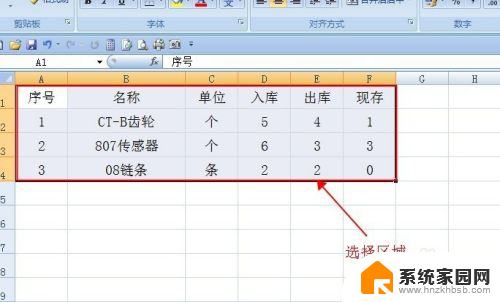
2.点击菜单栏粘贴按钮下方的小三角,在打开的子菜单中选择“以图片格式”。然后选择“复制为图片”。
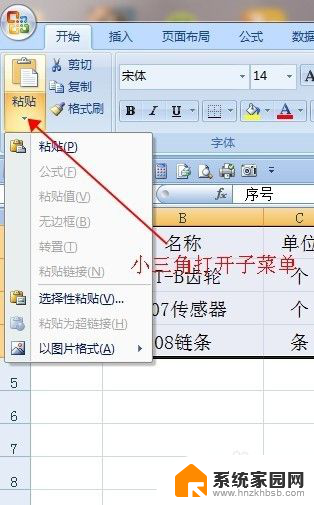
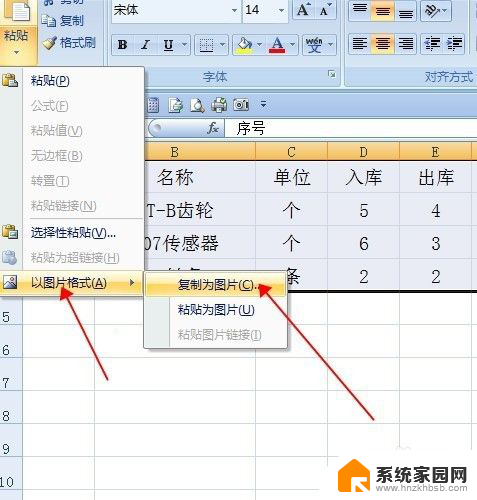
3.在打开的“复制图片”窗口中“外观”和“格式”分别选“如屏幕所示”和“图片”。一般按默认选择即可。
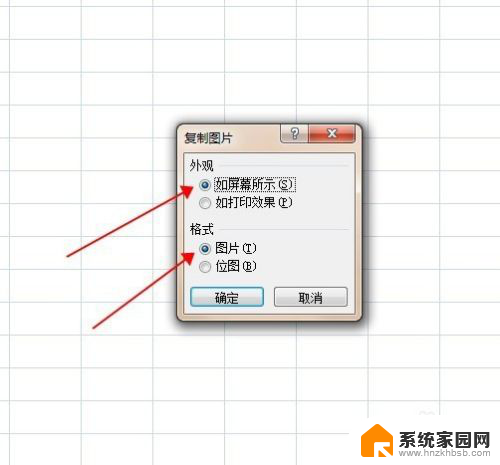
4.这时,选择的表格就作为图片格式存在粘贴板中了。在需要的地方粘贴就可以了。比如我们在当前的表格中粘贴出现下图中的情况。

以上就是Excel快速截屏的全部内容,还有不熟悉的用户可以根据我的方法来操作,希望能够帮助到大家。
excel快速截屏5种方法 Excel中插入截图相关教程
- excel如何截屏成图片快捷键 Excel截图快捷键是哪个
- wps插入截图 在WPS中如何进行屏幕截图插入
- 苹果12pro怎么截屏 截图方法 苹果12手机如何快速截屏操作
- 表格截图如何截长图 Excel表格截图整个表格方法
- 电脑怎么截图截屏 电脑截图的四种方法
- 华为电脑快捷键截屏 华为电脑截屏的五种快捷方法
- excel表截图截不全怎么回事 Excel表格太长怎么截取全部内容
- 电脑怎么截屏全屏 电脑如何利用截图工具快速全屏截图
- 电脑怎么截图快捷键全屏 如何使用电脑进行快速全屏截图
- 苹果8p截屏怎么截图 苹果8p怎么快速截图
- 台式电脑连接hdmi 电脑连接显示器的HDMI线怎么插
- 电脑微信怎么在手机上退出登录 手机怎么退出电脑上的微信登录
- 打开检查作业 如何使用微信小程序检查作业
- 电脑突然要求激活windows 如何解决电脑激活Windows问题
- 电脑输入密码提示错误 电脑密码输入正确却提示密码错误
- 电脑哪个键关机 电脑关机的简便方法是什么
电脑教程推荐